Większość projektów rozpoczyna życie poza programem Microsoft Project, często jako prosta lista zadań w innym programie. Gdy wszystko będzie gotowe do rozpoczęcia pracy, możesz skopiować listę zadań w programie Word, Outlook lub PowerPoint i wkleić ją do programu Project bez utraty formatowania ani struktury konspektu. Możesz również kopiować i wklejać obrazy z programu Project oraz kopiować i wklejać obrazy w programie Project.
Kopiowanie listy zadań w programie Word, Outlook lub PowerPoint
Na przykład szef może wysłać Ci wersję roboczą planu w Word, który wygląda następująco:

-
W programie Word, Outlook lub PowerPoint zaznacz listę zadań, którą chcesz skopiować do nowego projektu, a następnie naciśnij klawisze Ctrl+C.
Uwaga: Pamiętaj o pokazaniu relacji między zadaniami za pomocą punktorów lub kart.
-
W programie Project wybierz pozycję Plik > Nowy > Nowy projekt , aby utworzyć nowy projekt.
-
Zaznacz pierwszy wiersz w kolumnie Nazwa zadania .
-
Wybierz pozycję Zadanie > Wklej lub naciśnij klawisze Ctrl+V.
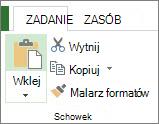
Zadania są wyświetlane w programie Project z tą samą czcionką, kolorem i strukturą konspektu, które miały w Word.
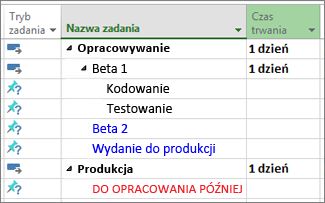
Program Project konwertuje listę punktowaną na zadania sumaryczne i podzadania, co pozwala rozpocząć organizowanie projektu. W tym miejscu można przejść na kilka sposobów:
-
Dodaj czas trwania do zadań. Po ich wklejeniu podzadania nie mają czasu trwania, a zadania sumaryczne są ustawione tak, aby rozpoczynały się i kończyły w bieżącym dniu.
-
Połącz zadania, aby utworzyć zależności między nimi.
Kopiowanie i wklejanie z programu Project
Chcesz wysłać szybki status? Skopiuj dane z programu Project i wklej je do programu Outlook, Word lub dowolnego programu pakietu Office. Zostanie dodane formatowanie utworzone w programie Project, łącznie z nagłówkami kolumn.
-
W programie Project wybierz odpowiednie dane z sekcji tabeli dowolnego widoku.
-
Kliknij pozycję Zadanie > Kopiuj lub naciśnij klawisze Ctrl+C.
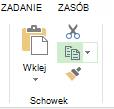
-
Otwórz inny program i wklej dane. (W większości przypadków kliknij pozycję Narzędzia główne > Wklej lub naciśnij klawisze Ctrl+V).
Jeśli wklejasz tabelę do Word lub programu Outlook, możesz użyć wszystkich możliwości narzędzi tabel w pakiecie Office, aby sformatować tabelę w odpowiedni sposób. W programach takich jak PowerPoint, Visio i Publisher tabela staje się obrazem, który można modyfikować.
Kopiowanie i wklejanie obrazów
Czasami raporty wymagają bardziej efektywnego działania niż zapewnia tabela danych. Chociaż nie można kopiować i wklejać obrazów do wykresu Gantta, diagramu sieciowego lub kalendarza, program Project udostępnia kilka sposobów udostępniania informacji wizualnych z planu:
-
Rysowanie osi czasu Dodawanie osi czasu wyróżnień projektu do dowolnego widoku, a następnie upuszczanie jej w raporcie o stanie, wysyłanie wiadomości e-mail do zespołu lub dodawanie jej do slajdu programu PowerPoint.
-
Używanie raportu OfficeArt Program Project umożliwia tworzenie dynamicznych raportów — w tym wykresów, tabel i linków — zawierających dowolne informacje o projekcie.
-
Tworzenie pliku PDF Dostosuj widok, aby wyświetlić części, które chcesz udostępnić, a następnie zapisz projekt jako plik PDF.
-
Kopiowanie jako obrazuWybierz pozycjęZadanie > Kopiuj > Kopiuj obraz, a następnie wybierz ustawienia, aby utworzyć obraz GIF, którego można używać w innych programach.










